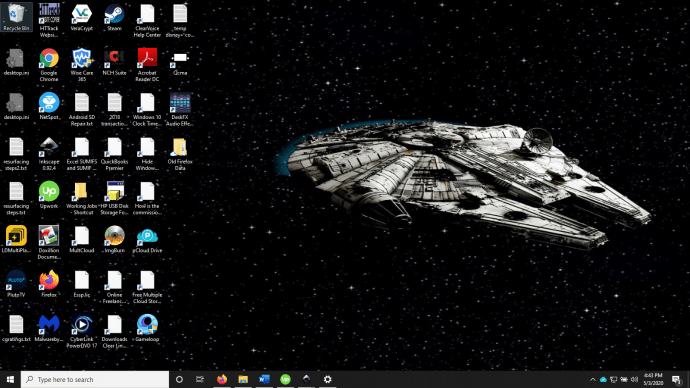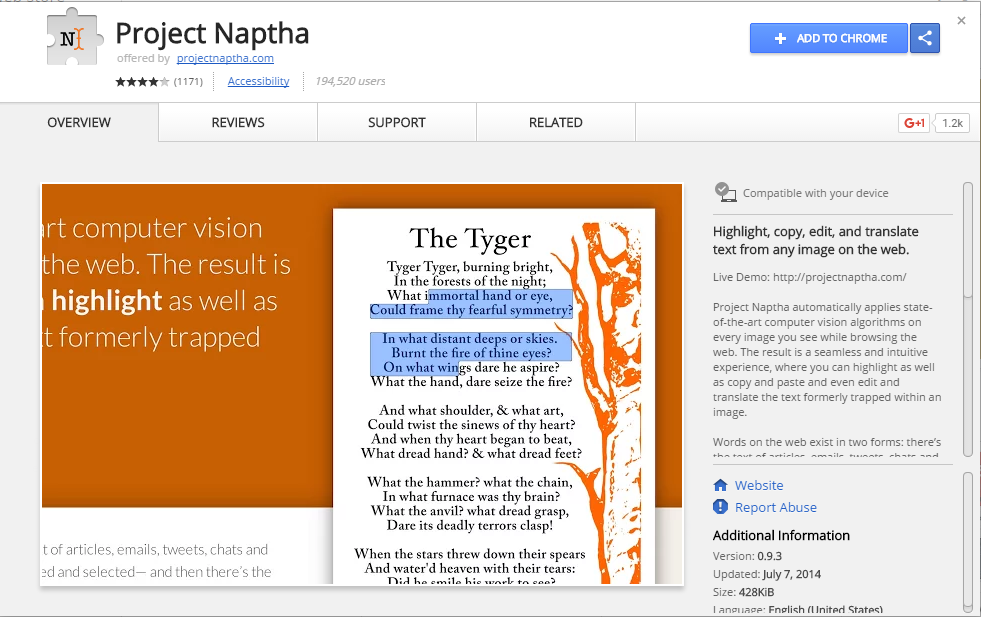Cara membuat ikon desktop lebih kecil di

Salah satu hal terbaik tentang Windows adalah Anda dapat menyesuaikannya hampir tanpa henti untuk membuatnya terlihat dan terasa seperti yang Anda inginkan. Meskipun pengaturan default cukup bagus, selalu ada ruang untuk perbaikan. Jadi bagaimana Anda mengkonfigurasi komputer Anda untuk memenuhi kebutuhan spesifik Anda? Tutorial ini menunjukkan cara membuat ikon desktop Anda lebih kecil, serta cara memindahkan, mengubah, dan menghapusnya.
Siapa mereka Windows Ikon?
Ikon adalah cara utama orang berinteraksi dengan komputer. Mereka adalah representasi “grafis” dari perintah yang menyembunyikan kode yang mereka jalankan. Klik dua kali ikon Windows menafsirkan tindakan sebagai perintah. Jalankan kode file di latar belakang, jalankan perintah, lalu buka program, atau ikuti petunjuk dalam kode.
![]()
Buat ikon desktop lebih kecil atau lebih besar Windows sepuluh
Untuk membuat ikon desktop lebih kecil Windows 10, Anda dapat memilih dari tiga default yang telah ditentukan, atau menggunakan roda gulir mouse Anda.
Opsi 1: Pilih dari tiga ukuran default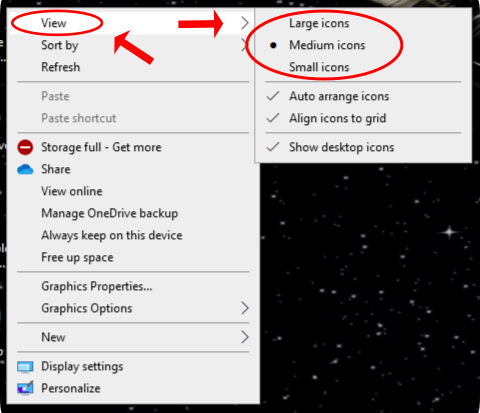
- Klik kanan pada area kosong di dalam dirimu Windows 10 desktop.
- Memilih Melihat dan pilih salah satu preset, Kecil, Sedangatau Besar. Pilih salah satu yang paling cocok untuk Anda.
Opsi 2: Gunakan roda gulir di mouse atau trackpad di laptop/tablet
Untuk mengubah ukuran ikon desktop dengan mouse PC, ikuti langkah-langkah berikut:
- Arahkan kursor ke tempat kosong di desktop.
- Untuk menjaga Ctrl dan gerakkan roda mouse maju mundur untuk mengubah ukuran ikon. Untuk komputer portabel dan tablet, pengubahan ukuran dilakukan dengan dua jari, menjepit ke dalam atau ke luar.
- Setiap klik roda mewakili peningkatan atau penurunan ukuran. Pilih salah satu yang paling cocok untuk Anda.
Untuk mengubah ukuran ikon desktop menggunakan trackpad atau layar sentuh laptop Anda, ikuti langkah-langkah berikut:
- Untuk mengurangi ikon, letakkan dua jari (biasanya ibu jari dan jari telunjuk) pada trackpad, lalu gerakkan untuk memperkecil ukurannya secara bertahap.
- Untuk memperbesar ikon, gunakan jari yang sama (atau apa pun yang Anda inginkan) dan geser ke samping.
Ubah ukurannya Windows 10 ikon dengan roda mouse, trackpad atau layar sentuh memberikan kontrol lebih karena tidak terbatas pada tiga preset. Anda dapat menggunakan tiga opsi ini untuk menemukan ukuran ikon yang sempurna untuk desktop Anda.
Sesuaikan ukuran teks, aplikasi, dan item lainnya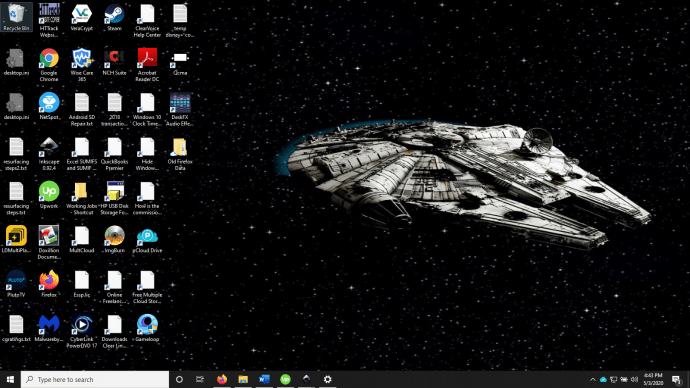
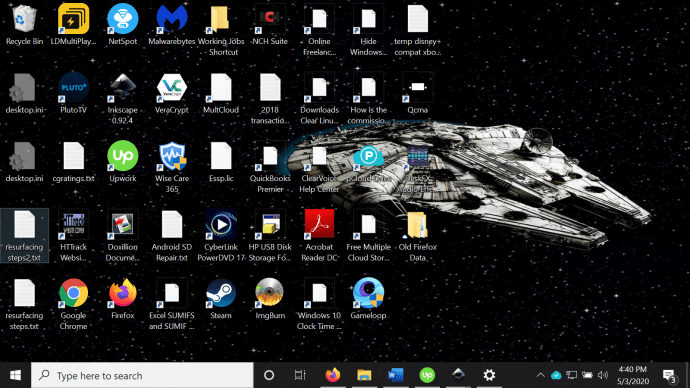 Jika Anda ingin mempersonalisasi desktop Anda, Anda juga dapat mengubah ukuran teks, ikon aplikasi, dan item lainnya dengan pengaturan sederhana, seperti yang ditunjukkan di atas dan di bawah.
Jika Anda ingin mempersonalisasi desktop Anda, Anda juga dapat mengubah ukuran teks, ikon aplikasi, dan item lainnya dengan pengaturan sederhana, seperti yang ditunjukkan di atas dan di bawah.
- Menuju Pengaturan -> Sistem -> Pemantauan.
- Ubah penggeser di bawah “Ubah Ukuran Teks…”
- Geser ke atas untuk memperbesar semuanya atau geser ke bawah untuk membuatnya lebih kecil.
- Memilih Aplikasi setelah kamu bahagia
Resolusi layar Anda akan tetap sama, tetapi item yang ditampilkan akan bertambah atau berkurang ukurannya tergantung pada profil yang dipilih. Ini terutama dirancang untuk membuat hal-hal di layar lebih mudah dilihat, tetapi juga berguna dengan cara lain yang berlaku! 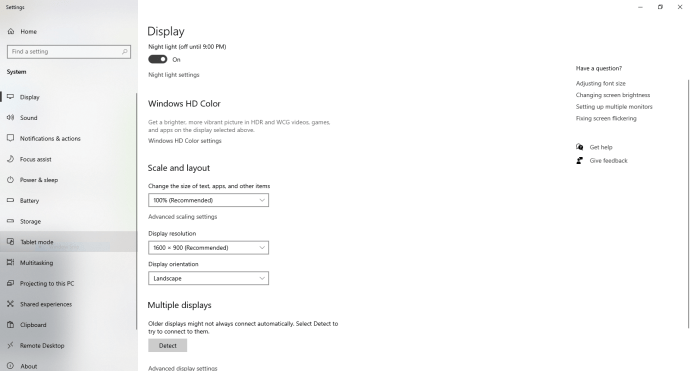
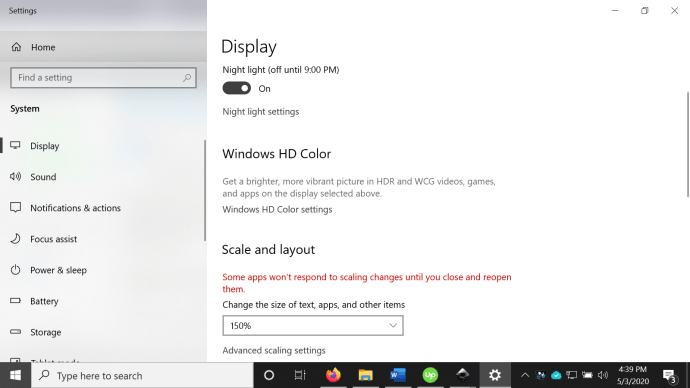 Mengubah ukuran teks berfungsi untuk sebagian besar tetapi tidak semua Windows aplikasi jika mereka sepenuhnya kompatibel dengan Windows 10, mereka akan bekerja. Jika tidak, Windows Anda dapat mencoba untuk menyelamatkan mereka sesuai atau mereka akan meninggalkan Anda sendirian.
Mengubah ukuran teks berfungsi untuk sebagian besar tetapi tidak semua Windows aplikasi jika mereka sepenuhnya kompatibel dengan Windows 10, mereka akan bekerja. Jika tidak, Windows Anda dapat mencoba untuk menyelamatkan mereka sesuai atau mereka akan meninggalkan Anda sendirian.
Sesuaikan ukuran ikon di dalam Windows Penjelajah
Anda juga dapat mengubah bagaimana file dan folder muncul di Windows 10 Penjelajah Berkas.
- Membuka Windows Penjelajah.
- Memilih Melihat dari menu atas.
- Pilih pengaturan langsung di bawah menu pita yang muncul.
- Anda juga bisa menggunakan Ctrl dan gulir mouse trik lagi jika Anda suka.
Seperti yang Anda lihat dari informasi di atas, ada opsi ukuran tak terbatas yang dapat Anda lakukan pada sistem. Apakah Anda hanya ingin ikon kecil untuk menyimpan beberapa dan menjaga wallpaper tetap bagus, atau lebih besar untuk visibilitas yang lebih baik, Windows 10 ada banyak cara untuk melakukannya!
Jika Anda juga ingin mengubah tampilan ikon tautan lunak atau tetap, Anda dapat menyesuaikan panah pintasan desktop agar sesuai dengan kebutuhan Anda.